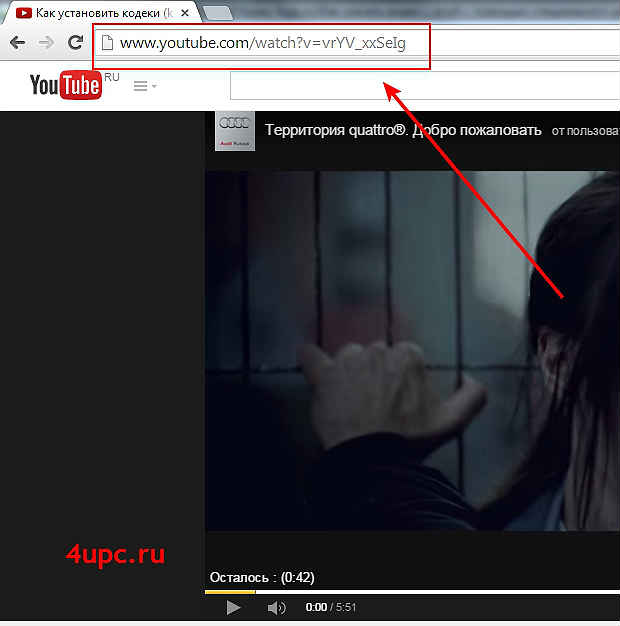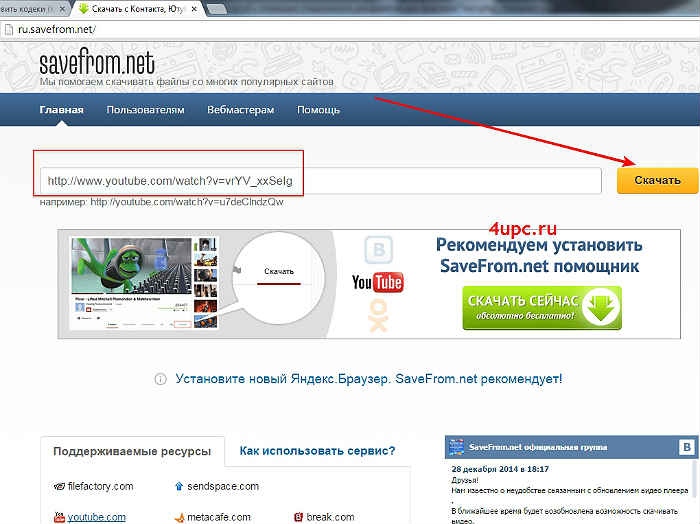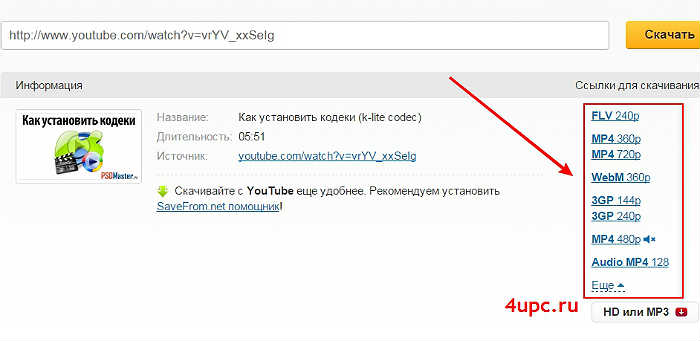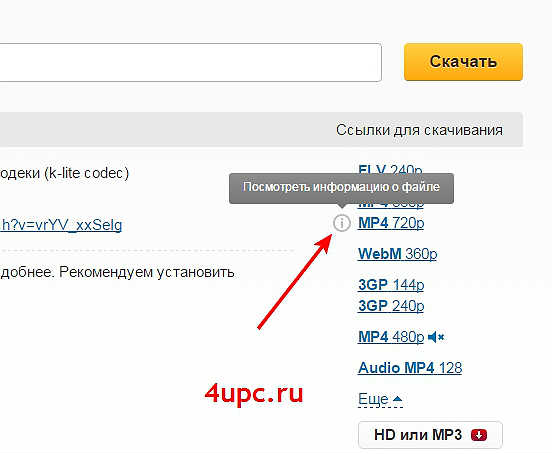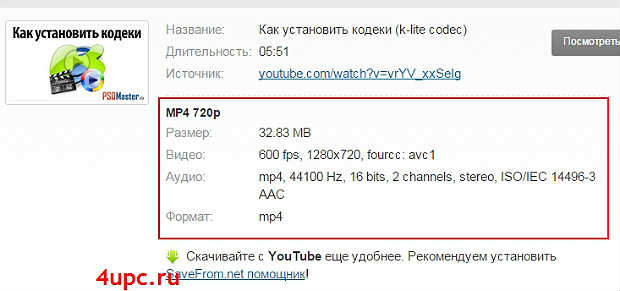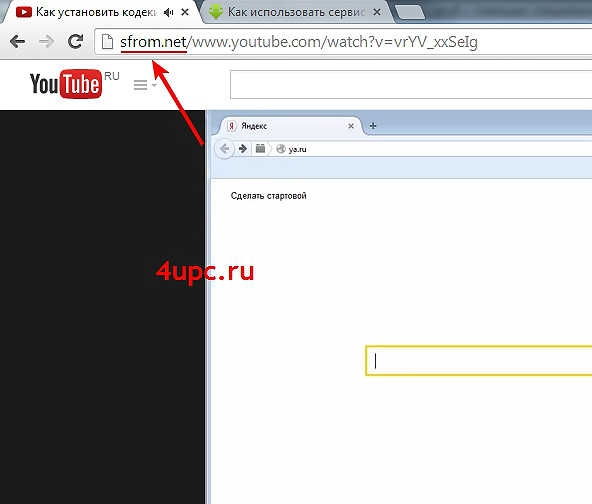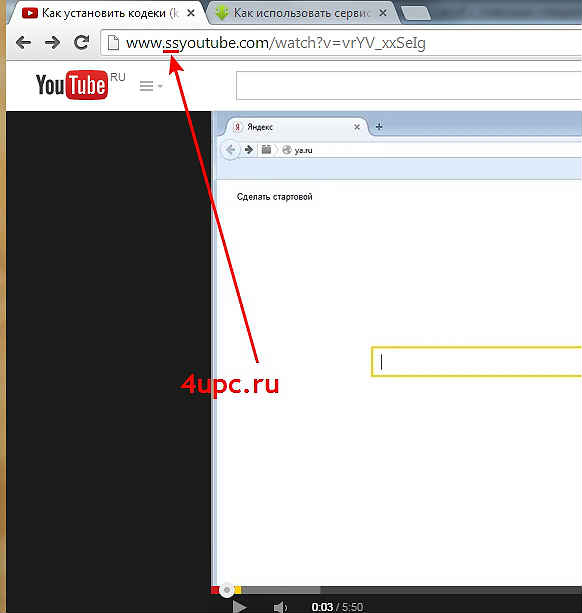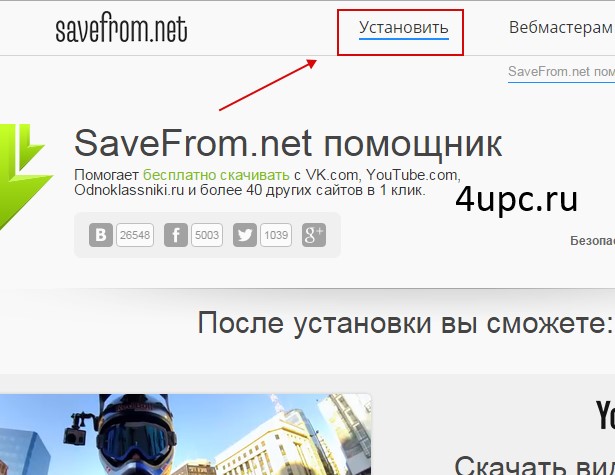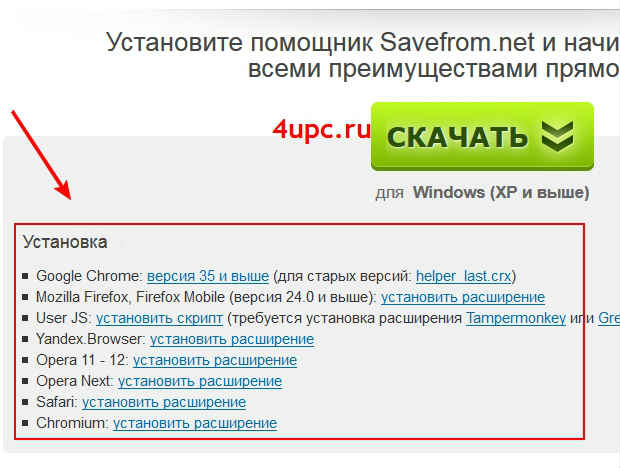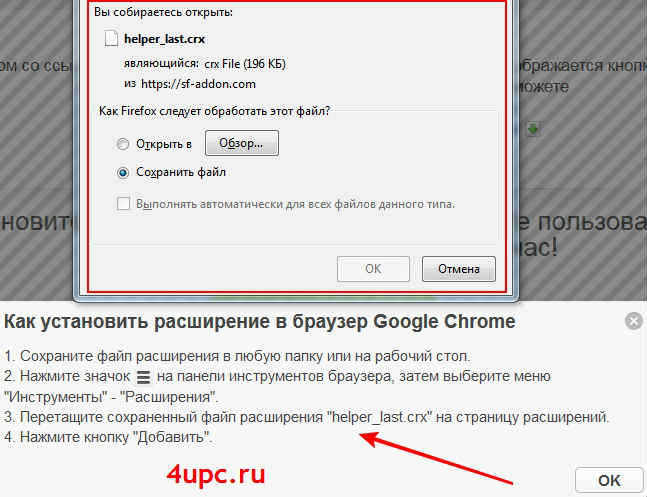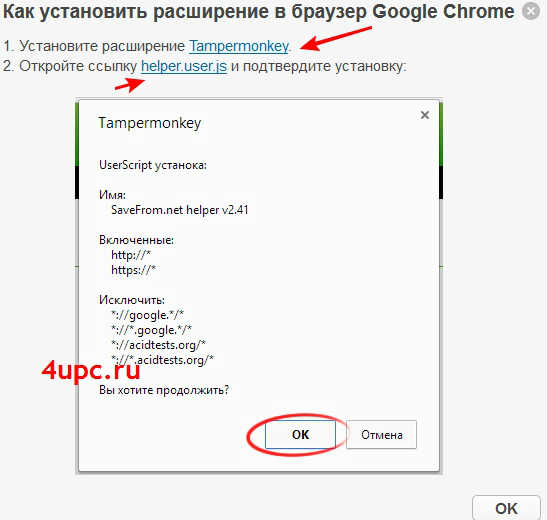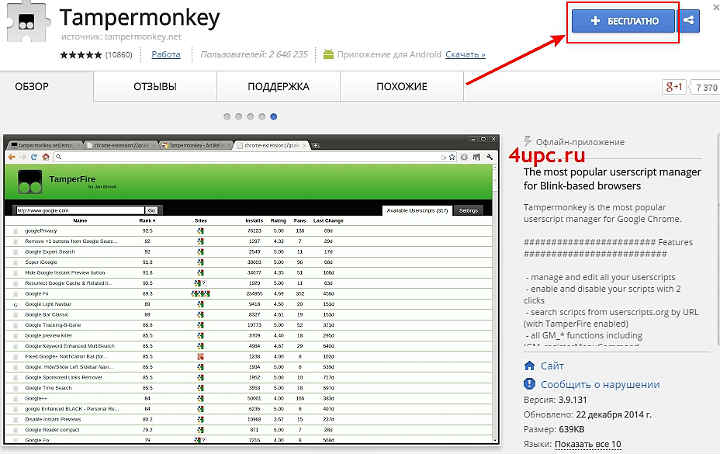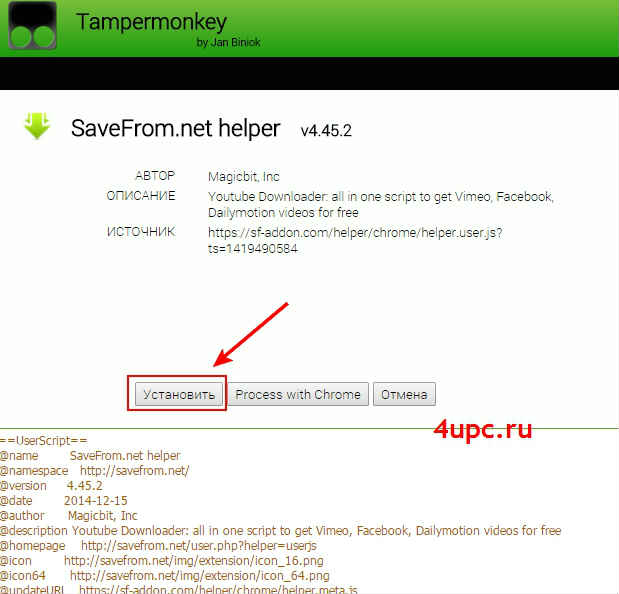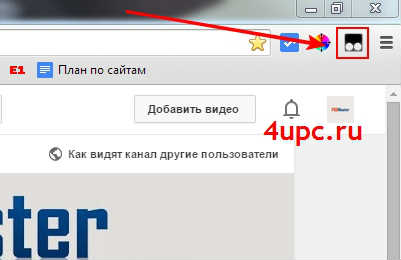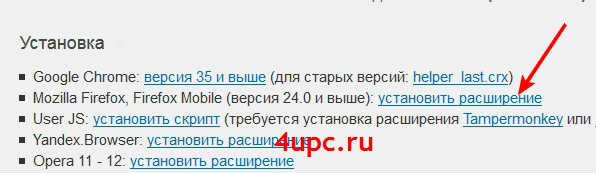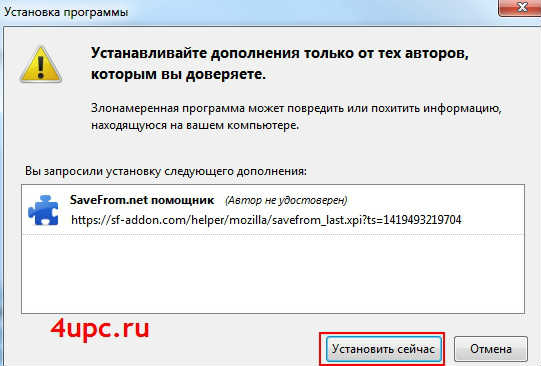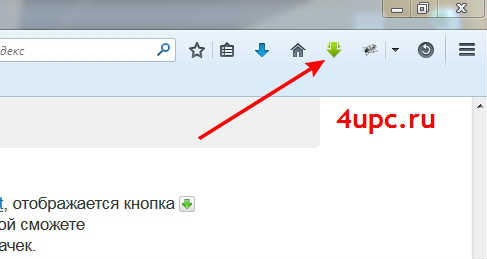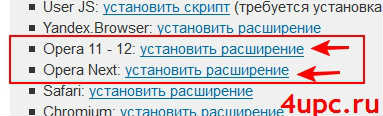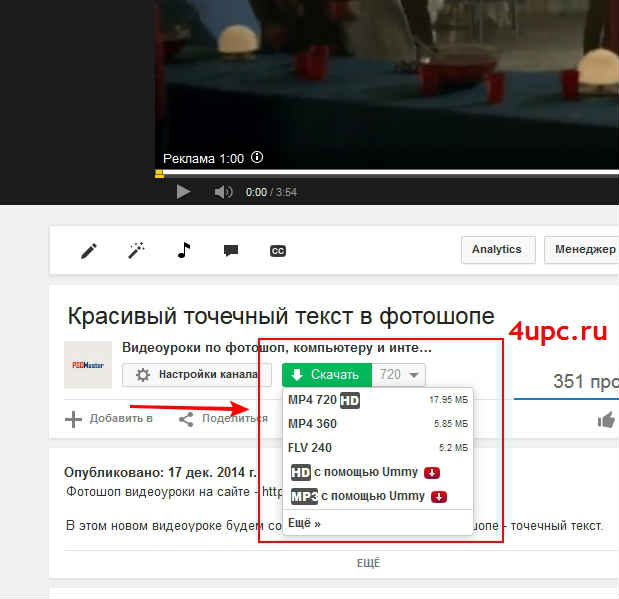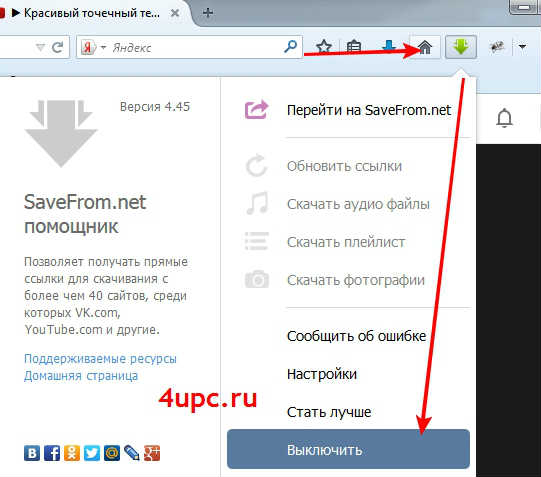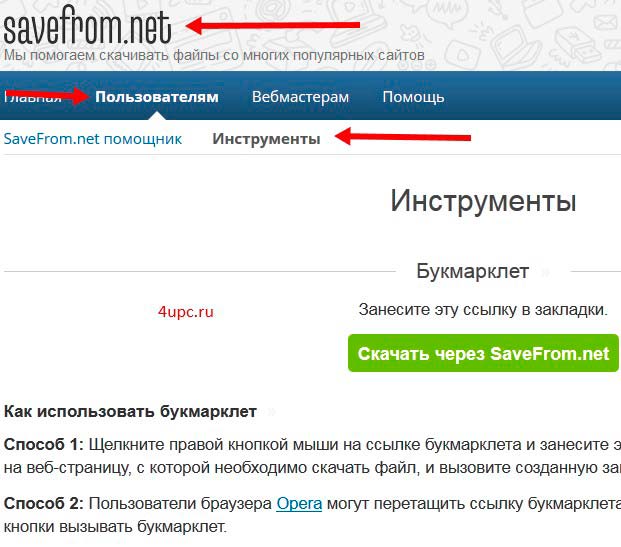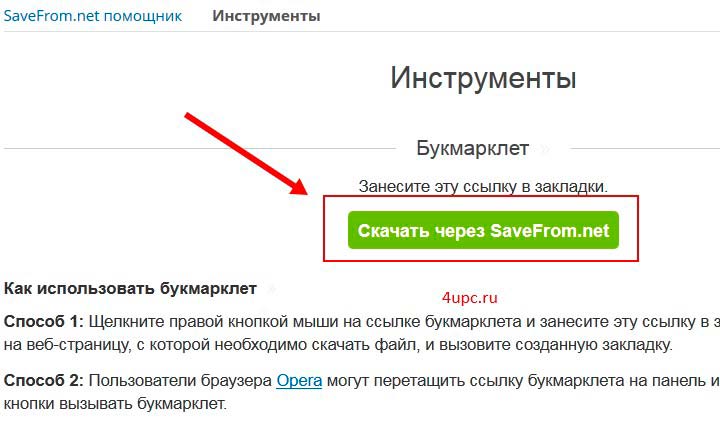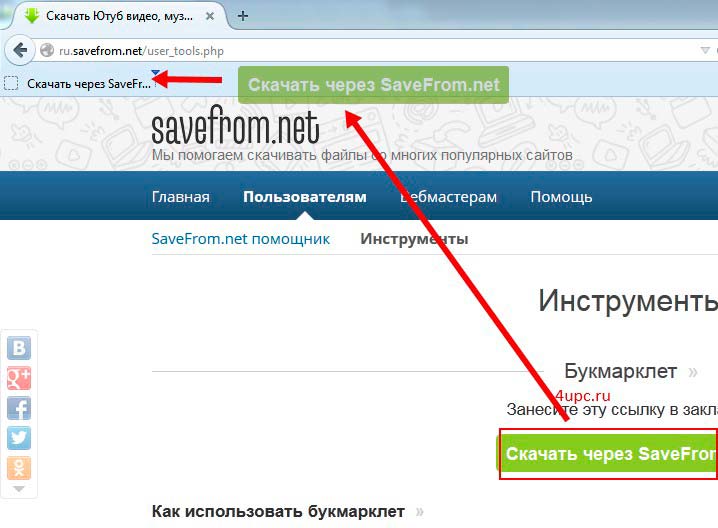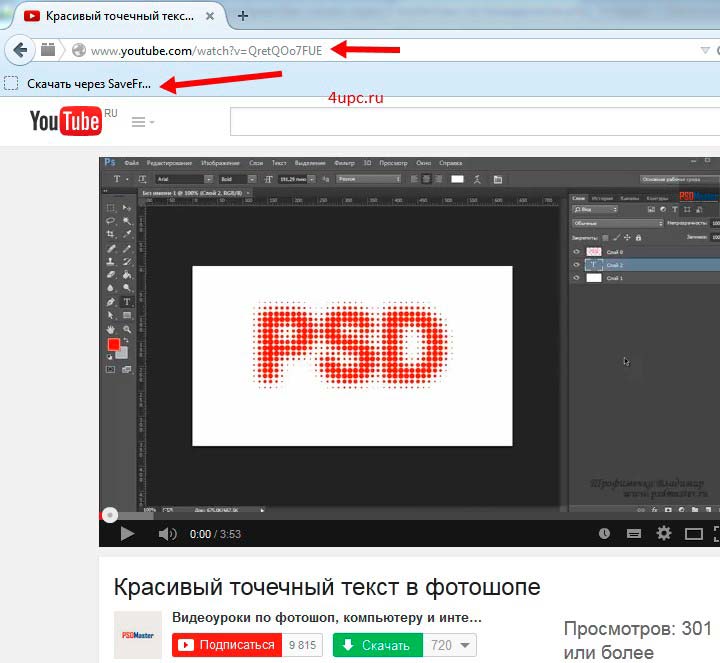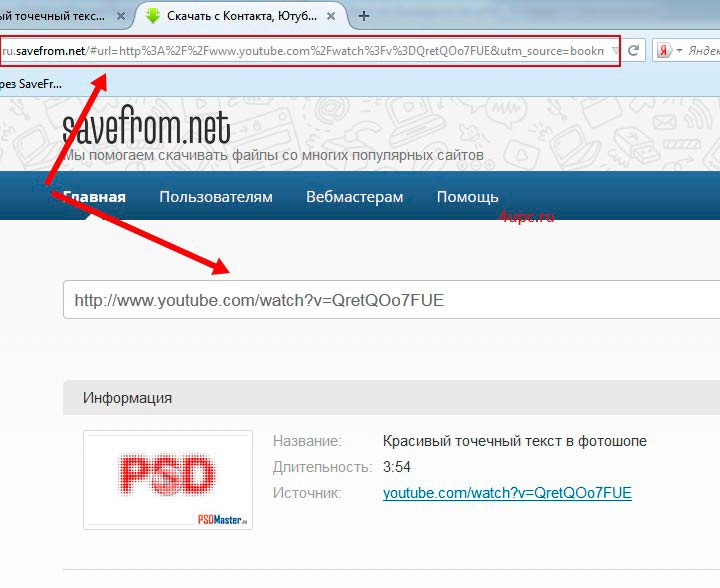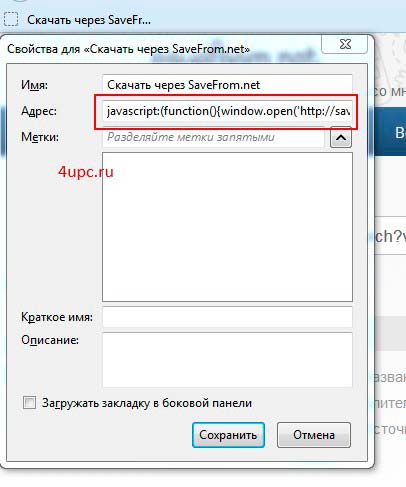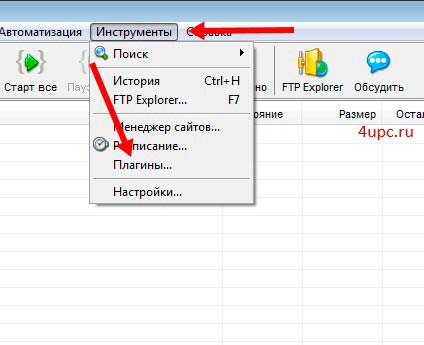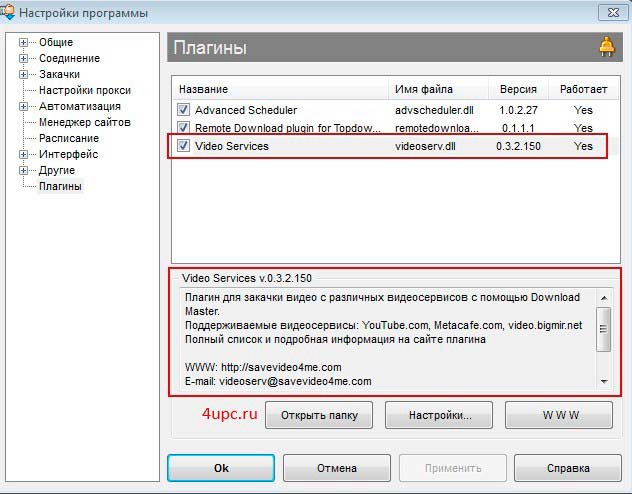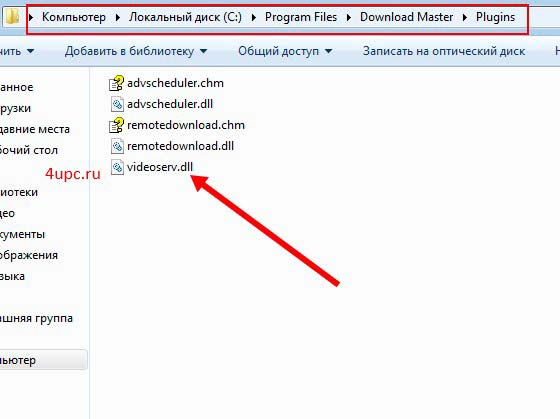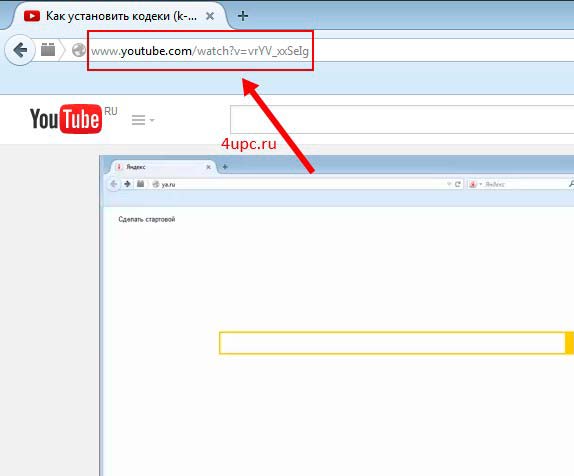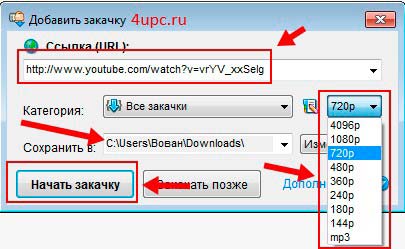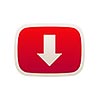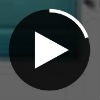Как скачать видео с ютуба (youtube)
- 17.12.2014
- Просмотров: 52655
- Видеоурок
В этом уроке я расскажу вам как скачать видео с youtube к себе на компьютер разными способами, такими как расширения, букмарклет, download master и средства сайта savefrom.net.
В этом уроке рассмотрим разные способы, которыми можно скачать видео с ютуба. Весь урок будет построен на возможностях, которые предоставлять сайт savefom.net. В первой части мы разбираемся с тем как скачать файл при помощи самого сайта, затем рассмотрим специальное расширение для браузера и что такое букмарклет, а в конце рассмотрим возможности программы Download Master.
План урока:
Инструменты сайта savefrom.net
Специальное расширение для браузера
Букмарклет
Программа Download Master
Инструменты сайта savefrom.net.
Самым первым способом, который мы будем рассматривать, является способ скачивания видео с ютуба при помощи самого сайта savefrom.net, а именно поисковика, который есть на главной его странице.
И так, для начала давайте зайдем на сайт youtube.com и перейдем на какое-нибудь видео, которое будем качать. Следующим шагом нам необходимо скопировать ссылку на страницу из адресной строки вашего браузера.
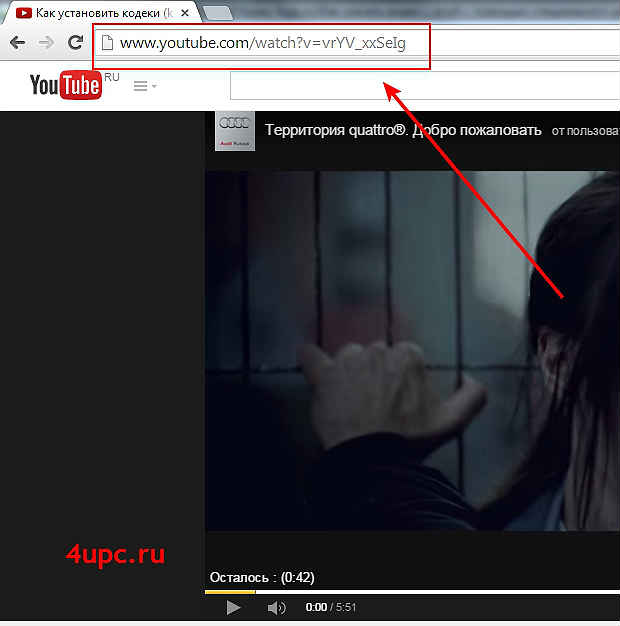
После того как мы скопировали ссылку на страницу, нам нужно зайти на сайт по вот этой ссылке savefrom.net или просто можете вбить адрес www.savefrom.net в адресную строку вашего браузера и нажать клавишу "Enter". На главной странице сайта находится форма поиска. Именно в нее вставляем ссылку на наше видео и нажимаем на кнопку "Скачать".
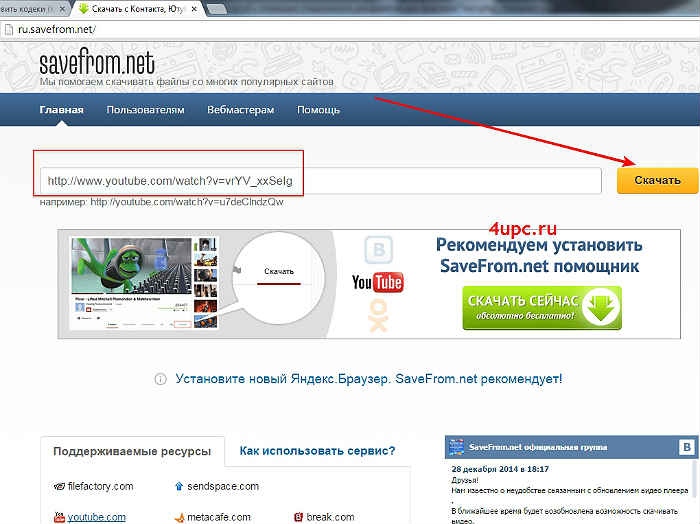
После того как сайт немного подумает, перед вами появятся ссылки на скачивание файла. Теперь достаточно просто выбрать качество видео и нажать на соответствующую ссылку. Начнется закачка файла на ваш компьютер.
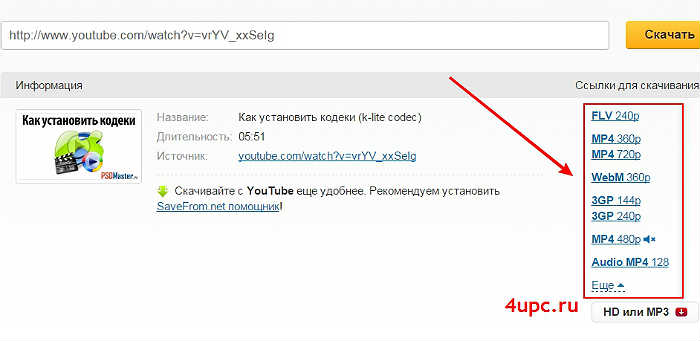
Помимо ссылки на файл, вы можете получить по нему информацию. Для этого просто наведите курсор мыши на ссылку с соответствующим качеством и нажмите на серый восклицательный знак, который появляется слева от ссылки.
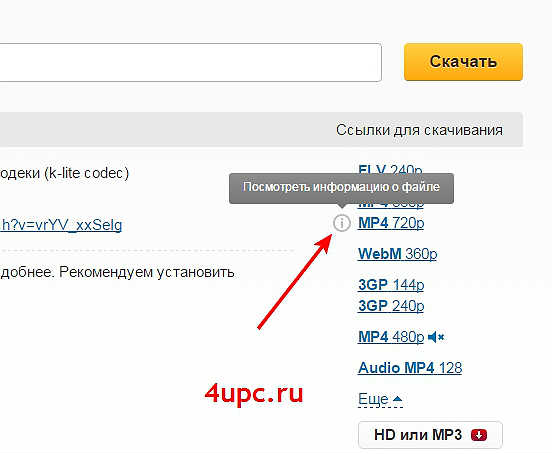
Здесь вы можете получить информацию по размеру файла, видео и аудио информацию, а также формат, в котором вам этот файл можно скачать.
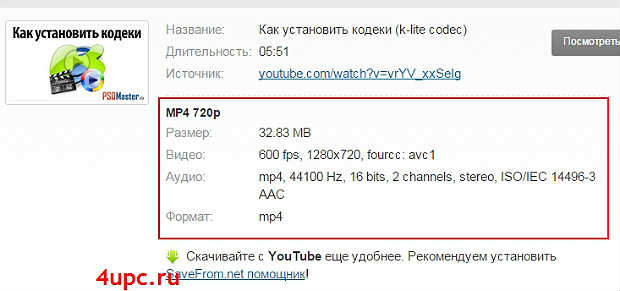
Еще одним способом получения ссылок является автоматическое перенаправление на получение ссылки на файл с помощью специальных адресов, которые нужно добавить в адресную строку к тому, что есть. Здесь есть несколько способов:
1. Можно добавить перед адресом страницы, с которой необходимо скачать видео, строку sfrom.net/ и нажать клавишу "Enter". Вас перекинет на сайт savefrom.net и в поле с адресом будет автоматически подставлен тот адрес, на котором вы находились.
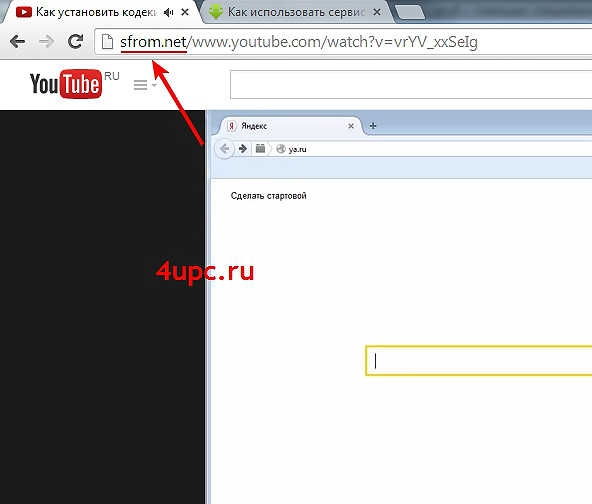
2. Использование короткого домена - ssyoutube.com. Эффект будет такой же как и в первом случае, а адрес, по которому вам нужно будет перейти, выглядит как на скриншоте ниже. Вам просто необходимо добавить две буквы ss к адресу и нажать клавишу "Enter"
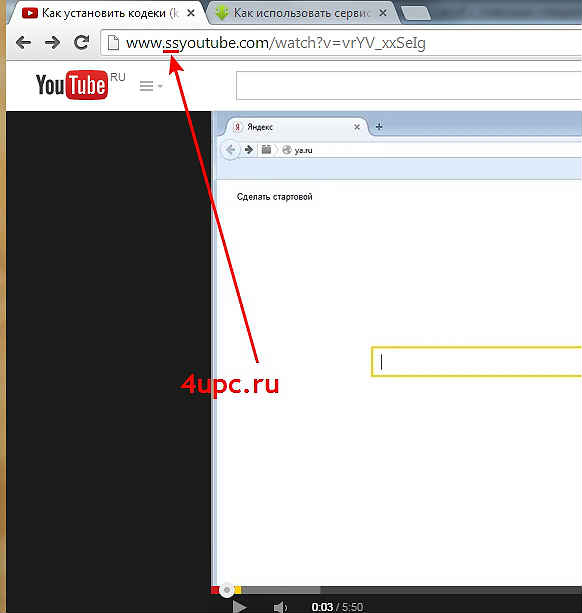
Эти способы очень просты и не требуют установки каких-либо дополнительных плагинов в ваш браузер или программ на ваш компьютер. На этом мы закончим разбирать данный способ скачивания видео с ютуб и перейдем к другим, более интересным. Немного ниже вы можете посмотреть видео версию данного урока.
Как скачать видеоурок с сайта
Специальное расширение для браузера.
Мы продолжаем с вами разбираться с тем как скачать видео с сайта youtube. На очереди у нас способ получения ссылки на видео с помощью специальных плагинов для браузера.
Давайте зайдем на уже знакомы нам сайта savefrom.net, перейдем в верхнем меню в пункт "Установить" и опустим страницу в самый низ.
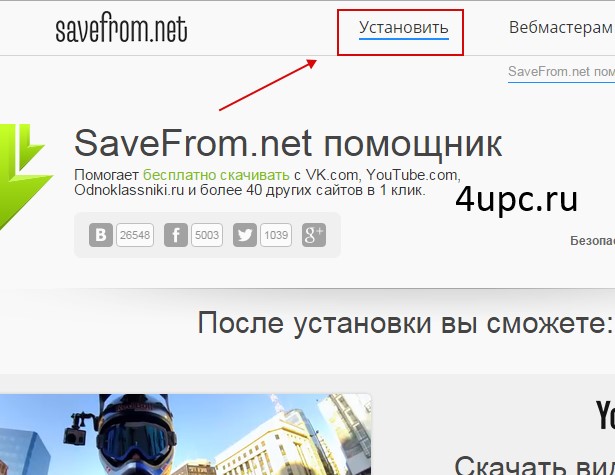
Внизу страницы вы увидите список со специальными ссылками на расширения для всех популярных браузеров.
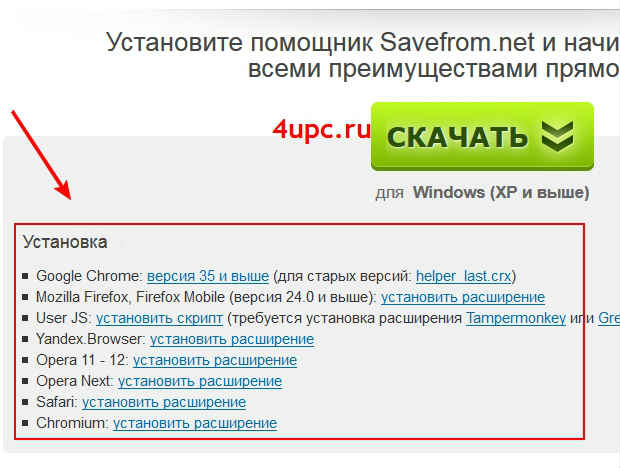
В этой части урока мы разберем с вами установку расширения для браузеров Google Chrome, Mozilla Firefox и Opera. Во все остальные браузеры расширение устанавливается аналогичным способом, поэтому заострять на них внимание нет смысла.
Как установить расширение savefrom.net в браузер Гугл Хром
Первым делом нужно узнать какая версия браузера google chrome установлена на вашем компьютере. Если вы не знаете как это сделать, то вам понадобится этот урок.
Теперь, когда мы знаем версию вашего браузера, мы можем перейти по одной из двух ссылок.

Если на вашем компьютере установлена старая версия браузера, то при переходе по соответствующей ссылке, у вас откроется всплывающее окно с полной инструкцией по установке плагина и соответственно начнется его закачка. Установить расширение с помощью этой, очень легкой инструкции, не должно составить труда, поэтому останавливаться я здесь не буду.
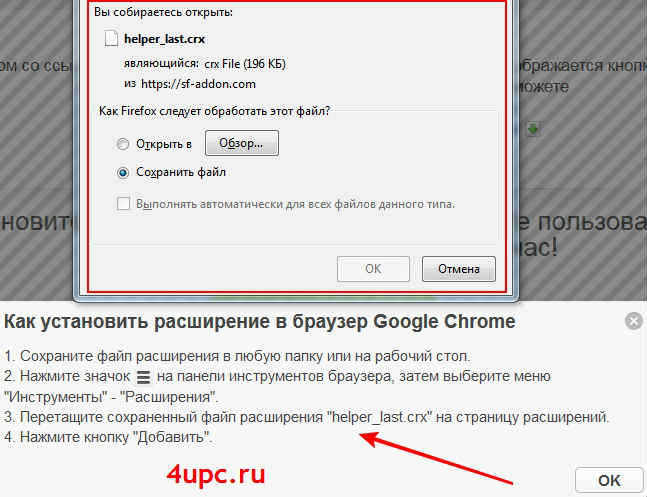
Если у вас версия браузера версии 35 и выше, то здесь нам придется немного повозиться. Давайте перейдем по ссылке "версия 35 и выше". Перед вами откроется новая инструкция, согласно которой необходимо сначала установить расширение Tampermonkey, а затем открыть ссылку с скриптом и установить расширение.
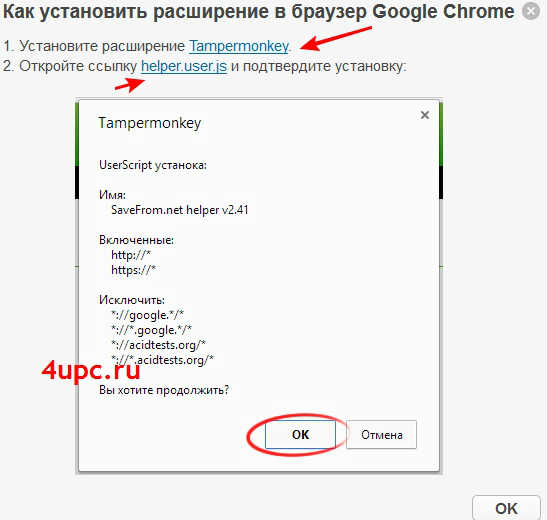
Давайте перейдем по ссылке Tampermonkey и установим себе расширение в браузер.
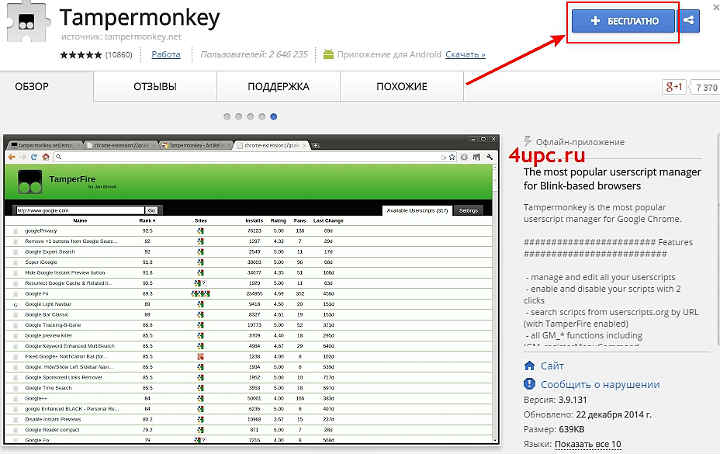
Следующим шагом переходим по ссылке helper.user.js. При установленном расширении Tampermonkey, у вас автоматически должна начаться установка скрипта. Здесь необходимо просто нажать на кнопку "Установить".
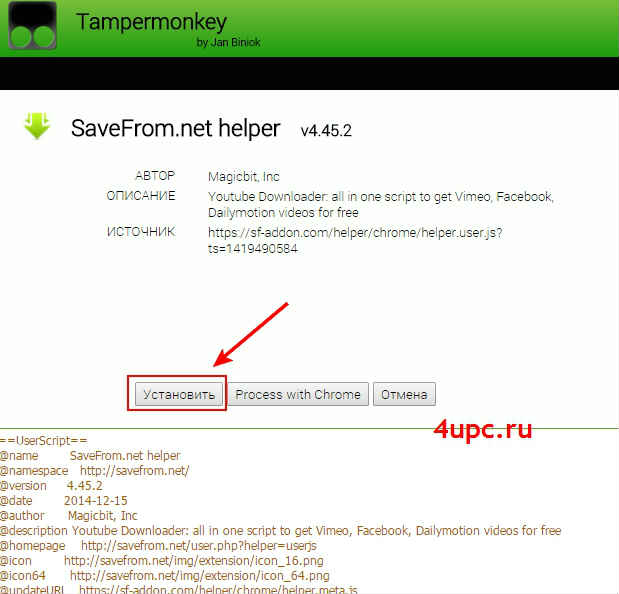
Теперь у вас на панели в браузере в правом верхнем углу появится новый значок, а скрип будет работать автоматически, как только вы зайдете на страницу в видео. Как скачать видеоурок я расскажу чуть ниже, поэтому наберитесь терпения.
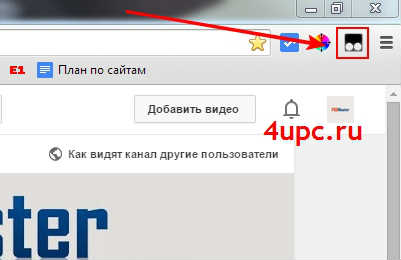
Как установить расширение savefrom.net в браузер Мозилла
Теперь будем рассматривать процесс установки расширения в браузер Mozilla Firefox. Данное расширение можно установить только для версии браузера 24.0 и выше. Если вы не знаете где посмотреть какая версия браузера Firefox у вас установлена, то вам сюда.
Теперь, когда мы выяснили какая версия браузера Mozilla Firefox у вас установлена, давайте перейдем по ссылке "установить расширение".
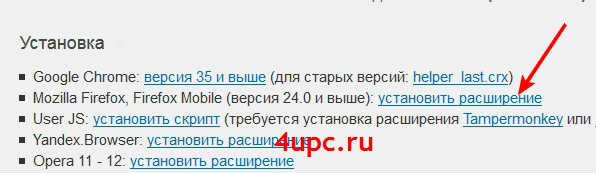
После клика по ссылке, у вас может выпрыгнуть сообщение, что браузер заблокировал установку расширения. Ничего страшного, просто нажимаем "Разрешить". Дальше у вас начнется загрузка файла расширения, по окончании которой появится всплывающее окно, в котором нужно будет просто нажать на кнопку "Установить сейчас".
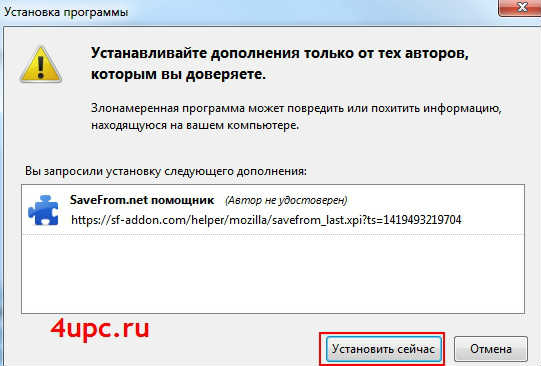
После всех манипуляций у вас в браузере появится новый зеленый значок как на скриншоте ниже. Поздравляют, расширение установлено.
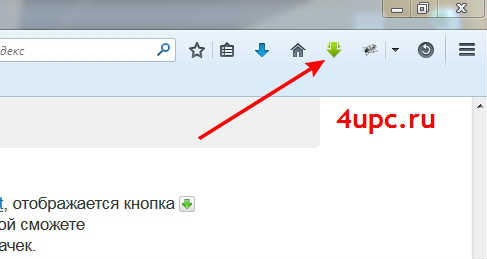
Как установить расширение savefrom.net в браузер Опера
Следующим на очереди идет браузер Опера. Здесь нет ничего сложного. Единственное, на что хочется обратить внимание, расширение представлено для старой и новой версии браузера Opera. Если вы не знаете какая версия у вас установлена, то вы можете ознакомиться с этим уроком здесь.
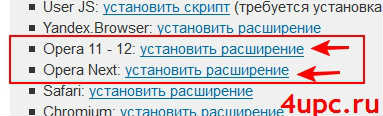
Добавить расширение в браузер Опера вы можете по ссылкам "установить расширение", которые есть на скриншоте выше. Здесь все происходит по тем же схемам, что и у браузера Mozilla Firefox. В конечном итоге появится такая же зеленая стрелка в правом верхнем углу, что и в других браузерах.
Как скачать видео с ютуб с помощью расширения.
После того, как вы установили специальное расширение себе в браузер, настало время разобраться с тем, как же с помощью него скачать видео. Давайте перейдем на сайт Youtube и зайдем на какое-нибудь видео. С установленным расширением под плеером с видео у вас должен появиться новый зеленый значок. Остается только выбрать качество скачиваемого видео.
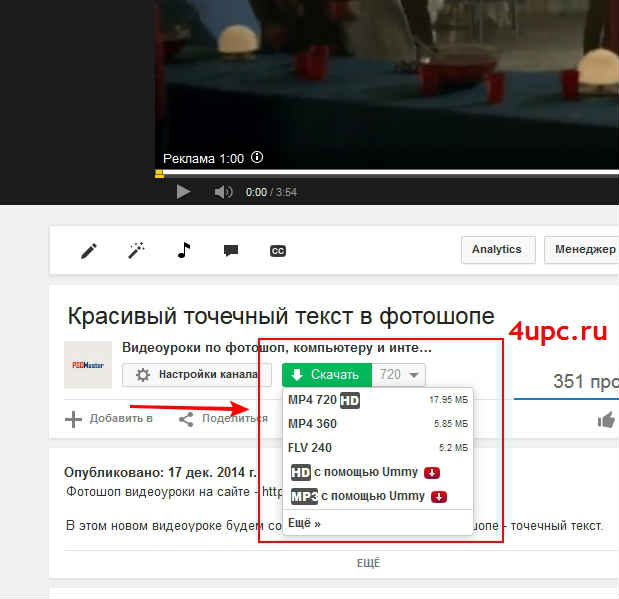
Стоит заметить, что если вы не хотите в данный момент пользоваться расширением, можно его отключить. Для этого щелкните по зеленой стрелке в правом верхнем углу и из выпадающего меню выберите "Выключить".
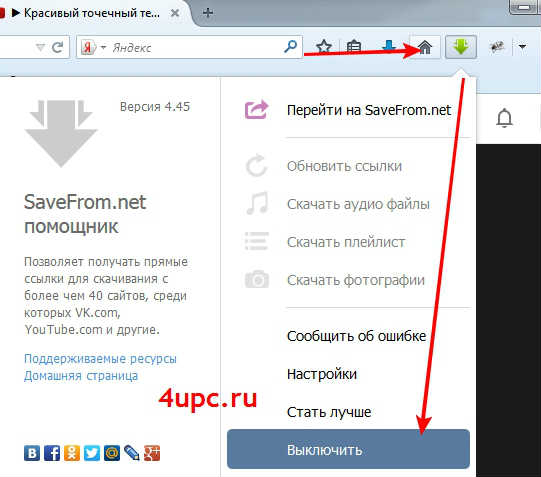
Ниже вы можете посмотреть видеоурок на тему как скачать видео с ютуба с помощью расширения для браузера
Как скачать видеоурок с сайта
Букмарклет.
Выше мы с вами разбирались с тем как можно скачать видео с сайта Youtube при помощи специальной формы поиска и плагина от сайта savefrom.net. В этой части урока мы поговорим о такой интересной вещи как букмарклеты.
Букмарклет (с англ. bookmarklet; bookmark — "закладка" и applet — "апплет") - небольшая JavaScript-программа, которая представлена в браузере как обычная закладка. Работает эта программа на открытой в браузере странице и по клику выполняет то или иное действие.
Именно такой специальный букмарклет мы и будем использовать в нашем примере. Для начала давайте зайдем на уже известный нам сайт savefrom.net, далее перейдем в верхнем меню сайта по ссылке "Пользователям" и выберем вкладку "Инструменты".
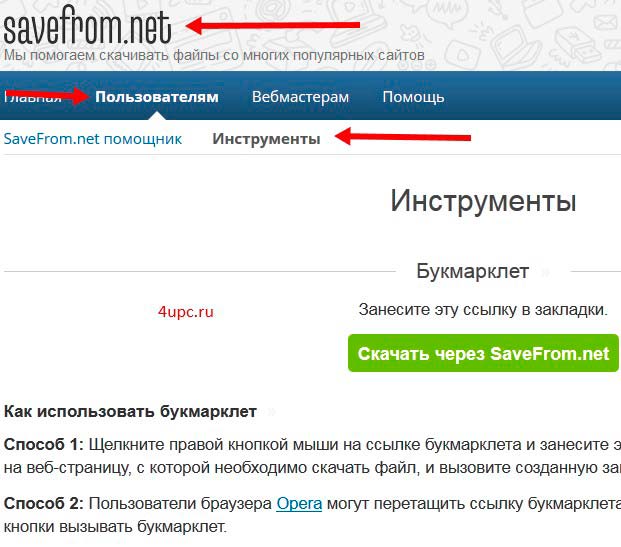
Перед вам откроется новая страница, на которой будет представлен букмарклет и небольшая инструкция по его использованию.
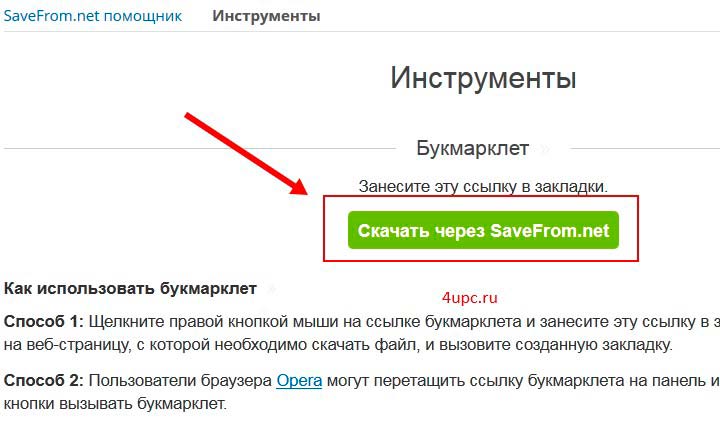
Теперь нам осталось только добавить этот букмарклет как закладку в браузер. Сделать это можно очень просто - зажмите зеленую кнопку "Скачать через Savefrom.net" левой клавишей мыши и просто перетащите ее на панель закладок в браузере.
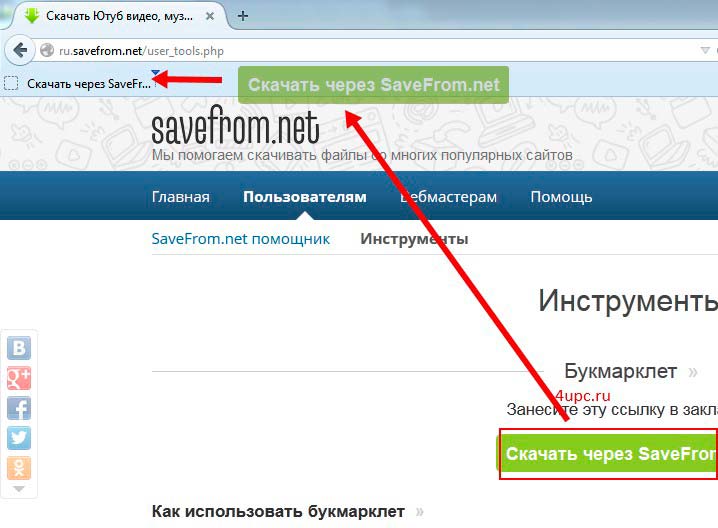
На вашей панели появится новая закладка, через которую вы сможете скачивать видео с ютуб. Теперь разберемся как можно скачать видео. Давайте перейдем на какое-нибудь видео и стоя на этой странице щелкнем левой клавишей мыши по нашей новой закладке.
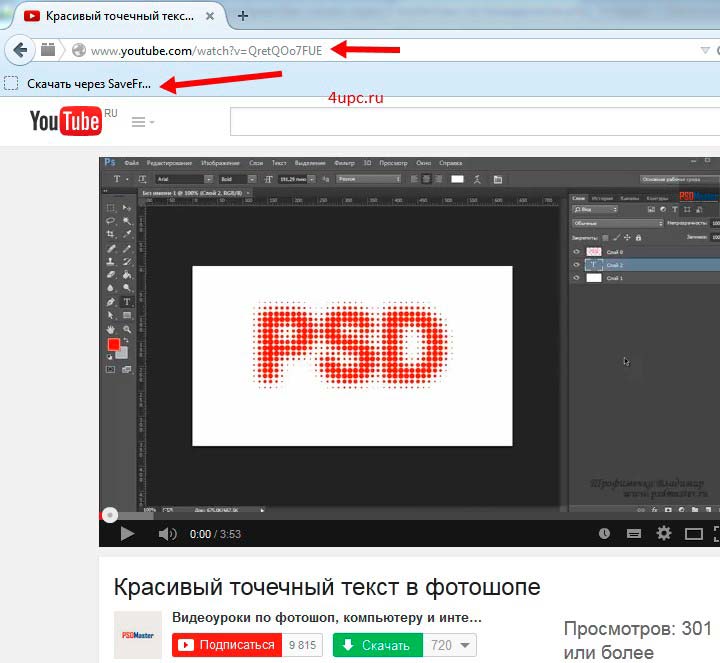
После того как вы нажмете на закладку, браузер вас автоматически перекинет на страницу поиска ссылок для скачивания видео и в поле, где вы должны вводить ссылку на видео, автоматически подставится ссылка страницы на которой вы нажали закладку. Происходит своего рода автоматизация процесса по переходу и запуску поиска ссылок для скачивания видео с ютуба.
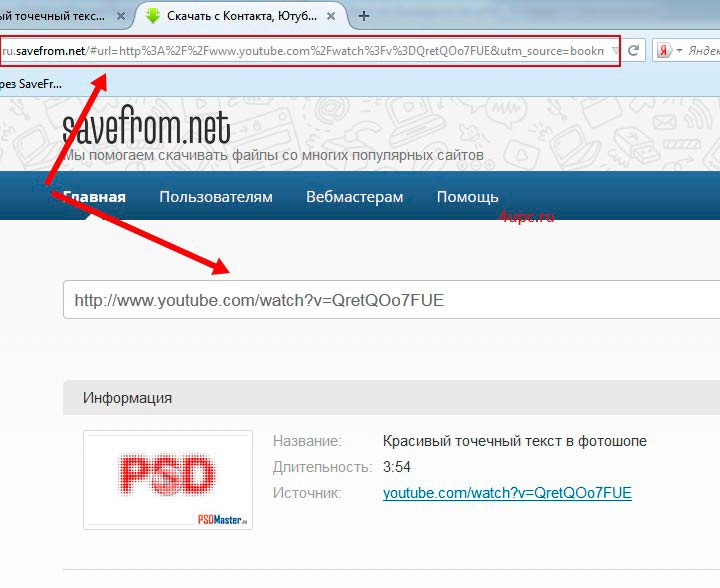
На этом с букмарклетами все.
Еще стоит посмотреть на то, что скрывает под собой букмарклет, на то что дает этой закладке возможность так работать. На скриншоте ниже представлена ссылка, которая спрятана под закладкой. Это небольшой кусок JavaScript кода, который начинает работать на странице, когда вы нажимаете на закладку, и инициирует процесс перехода на сайт savefrom.net с последующей подстановкой ссылки страницы в поле для поиска.
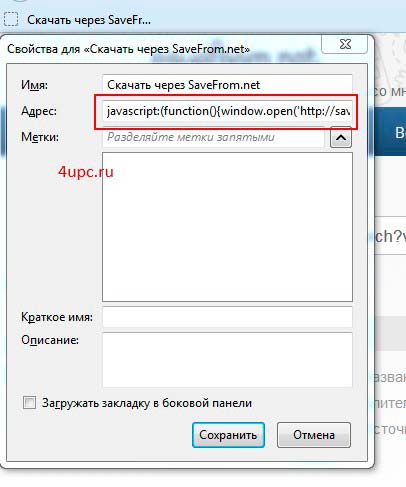
Ниже вы можете посмотреть видеоурок как скачать видео с ютуба с помощью букмарклета.
Как скачать видеоурок с сайта
Программа Download Master.
Еще одним способом скачать видео с youtube является программа Download Master. Я не буду рассказывать обо всех ее преимуществах как менеджера закачек, скажу только то, что сам очень часто ей пользуюсь. Скачать Download Master можно здесь.
И так, начнем. Первым делом нам необходимо проверить, чтобы в программе был установлен специальный плагин, который называется Video Services. Зайдите в верхнем меню в "Инструменты - Плагины..."
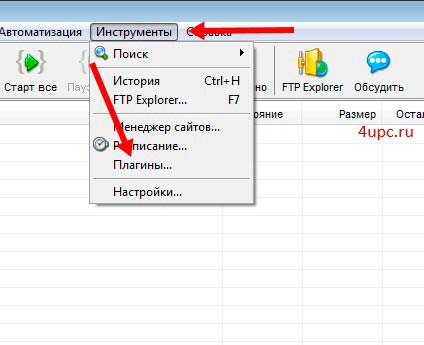
Перед вами откроется список со всеми установленными в вашей программе плагинами. Именно в этом списке и должен находиться наш плагин.
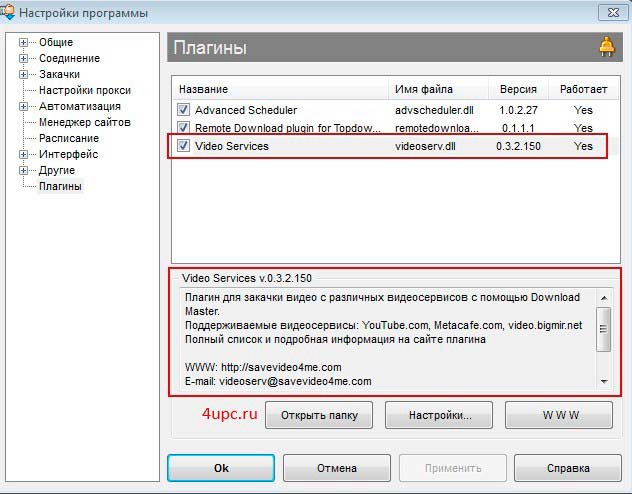
Если в этом списке нет плагина Video Services, то вам необходимо его установить. Для этого скачайте архив с файлом плагина videoserv.dll по вот этой ссылке. Далее распакуйте архив к себе на компьютер и файл videoserv.dll скопируйте в папку с плагинами программы по адресу "C:\Program Files\Download Master\Plugins". После этого полностью закройте и откройте по новой программу Download Master. Поздравляю, плагин установлен.
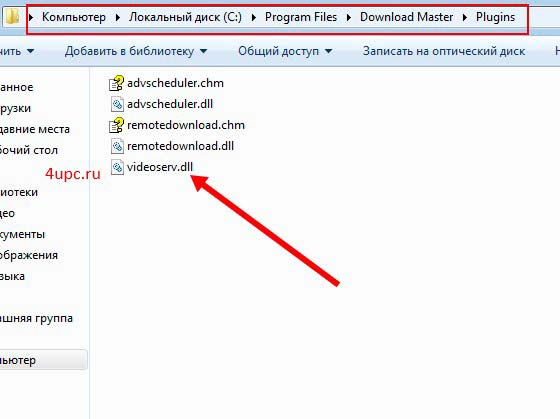
Данный плагин позволяет использовать Download Master для закачки видео с различных видеосервисов и одним из поддерживаемых видеосервисов является Youtube.
Теперь давайте зайдем на какое-нибудь видео на youtube и попробуем его скачать. В данном случае у меня это будет мой видеоурок. Для скачивания нам понадобится адрес видеоурока, поэтому, перейдя к его просмотру, копируем ссылку на видео из адресной строки.
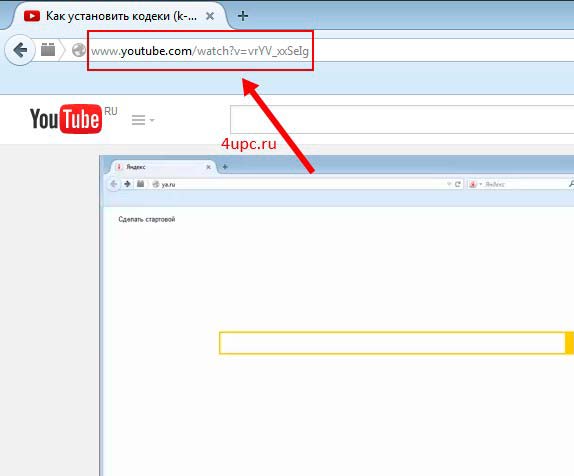
После как ссылка на видео была скопирована, идем в программу Download master. В левом верхнем углу нажимаем на специальную иконку "Добавить".

Перед вам появится новое окно "Добавить закачку". В поле ссылка уже будет находиться ссылка на видео, которую мы скопировали на предыдущих шагах. Youtube предполагает просмотр видео в разных вариантах качества, поэтому возникает еще один момент, который нас здесь очень интересует - это качество видео, которое программа будет скачивать. Здесь все очень просто. Рядом с указанием категории видео, есть специальный выпадающий список, в котором мы можем выбрать качество скачиваемого видео. Осталось только указать в поле "Сохранить в" место, куда будет сохранен файл и нажать на кнопку "Начать закачку".
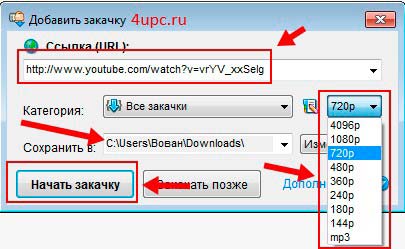
Программа автоматически проверит страницу на наличие видео, найдет ссылку на скачивание и начнет загрузку.

Ниже вы можете посмотреть специальный видеоурок на эту тему.
Как скачать видеоурок с сайта
Не забудьте поделиться ссылкой на статью ⇒

После того как вы подписались на какого-нибудь автора на сайте Youtube, вы начинаете получать уведомления на свою электронную почту о новых видео, которые появляются на его канале. Многих это устраивает, но мало кто знает, что эти уведомления можно полностью настроить под себя.
- 20.01.2016
- Просмотров: 11223

Сегодня разберем первый из нескольких способов, с помощью которых можно изменить стандартную белую тему видеохостинга Ютуб на темную. На помощь нам придет специальное расширение под названием Magic Actions for Youtube. Это расширение доступно для всех браузеров и имеет ряд дополнительных фишек, о которых мы поговорим ниже.
- 23.05.2017
- Просмотров: 3339
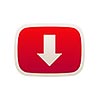
В этом уроке я расскажу как скачать видео и аудио с YouTube с помощью программы Ummy Video Downloader. Хоть эта тема и не нова и скачать видео с ютуб можно с помощью большого количества программ, хотелось бы остановиться на программе, которая позволяет, помимо видео, скачать еще и аудио дорожку.
- 22.07.2015
- Просмотров: 16450
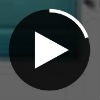
В этом уроке расскажу как включить и как отключить автовоспроизведение видео с Youtube. Принцип работы данной функции состоит в том, что пока вы смотрите определенный ролик, youtube анализирует его, подбирает похожий и автоматически начинает его показ, когда текущее видео заканчивается.
- 22.10.2015
- Просмотров: 8977
- Видеоурок

В этом уроке будем разговаривать о новых функциях, фишках и хитростях на Ютубе.
- 03.06.2015
- Просмотров: 4802